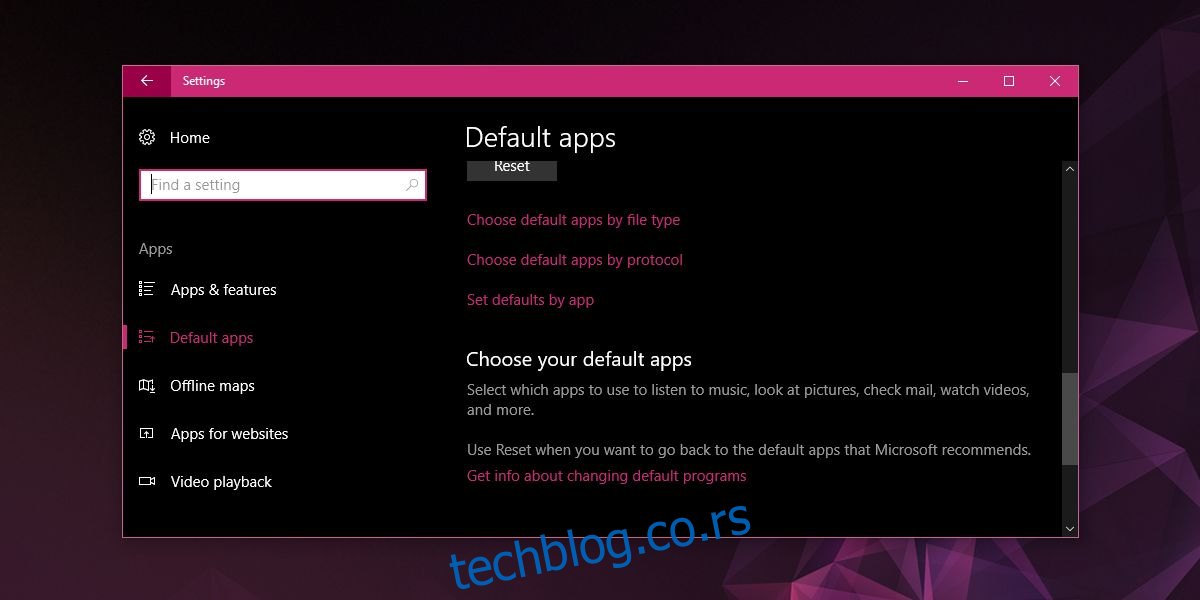Jedan neobičan problem koji se pojavljuje u operativnom sistemu Windows 10 jeste resetovanje podrazumevanih postavki aplikacija. Ove postavke definišu koje aplikacije će otvarati određene vrste datoteka. Na primer, korisnik može odabrati da Notepad otvara sve tekstualne datoteke (TXT), ili da to čini Notepad++. Windows 10 ima određene podrazumevane asocijacije datoteka, koje korisnici mogu menjati, ali za većinu tipova datoteka neophodno je ručno podesiti željenu aplikaciju. Iako nije teško ispraviti resetovanje podrazumevanih vrednosti, može biti prilično dugotrajan proces, pogotovo ako se to radi za svaki tip datoteke posebno.
Kako bi se ovo izbeglo, postoji aplikacija pod nazivom Zaustavi Resetovanje Mojih Aplikacija. Kao što samo ime sugeriše, njena funkcija je da spreči Windows 10 da vrši resetovanje podrazumevanih aplikacija.
Zaustavljanje Resetovanja Podrazumevanih Postavki Aplikacija
Nakon preuzimanja i pokretanja aplikacije, primetićete da podržava samo nekoliko standardnih Windows 10 aplikacija. Da biste zaustavili resetovanje podrazumevanih aplikacija, jednostavno kliknite na željenu aplikaciju u interfejsu programa. Simbol za zaustavljanje će se pojaviti na ikoni aplikacije, označavajući da su njene podrazumevane vrednosti zaključane. To je sve što je potrebno. Ukoliko vas ovaj problem muči, podrazumevane postavke aplikacija će ostati nepromenjene nakon sledećeg pojavljivanja greške.
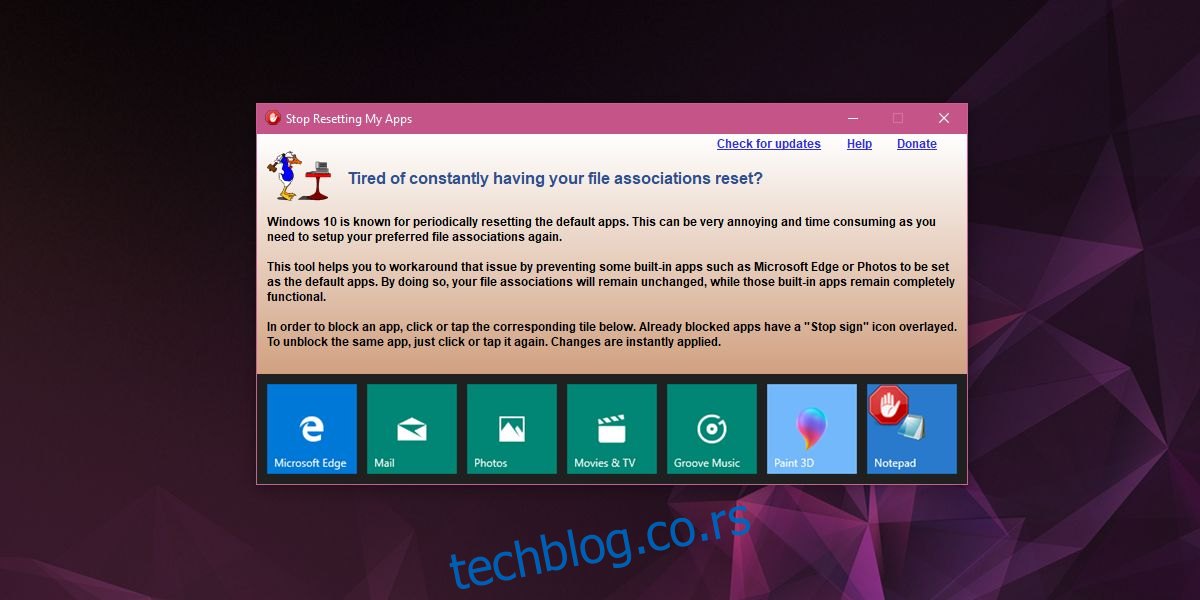
Ograničenja
Budući da „Zaustavi Resetovanje Mojih Aplikacija“ podržava samo osnovne aplikacije sistema Windows 10, postoji očigledno ograničenje. Sve aplikacije trećih strana, kao i asocijacije datoteka koje su povezane s njima, i dalje mogu biti resetovane. Ova aplikacija predstavlja samo delimično rešenje problema. Ako se greška aktivira, podrazumevane aplikacije, kao što su Fotografije i Filmovi, neće automatski zameniti asocijacije datoteka za, na primer, VLC Media Player ili IrfanView.
Postoje dva oblika ove greške u Windows 10; jedan u kojem se podrazumevane vrednosti aplikacija nasumično resetuju, i drugi u kojem se resetuju nakon manjeg ili većeg ažuriranja sistema. Aplikacija može da spreči grešku samo u prvom scenariju. Ukoliko se podrazumevane postavke aplikacija resetuju nakon ažuriranja za Windows 10, aplikacija neće biti od pomoći.
Alternativna Rešenja
Ukoliko vas ovaj problem često muči i aplikacija ne pruža dovoljnu zaštitu, neophodno je preduzeti drastičnije mere – izvršiti čistu instalaciju sistema Windows 10. Ukoliko to nije opcija, najbolje je da podesite asocijacije datoteka na osnovu aplikacija. Ovo vam omogućava da izaberete aplikaciju, kao što je VLC Media Player, i automatski povežete sve tipove datoteka koje ta aplikacija može otvoriti.
Da biste to učinili, otvorite aplikaciju Podešavanja (Settings) i idite na odeljak Aplikacije (Apps). Zatim, odaberite karticu Podrazumevane aplikacije (Default Apps). Skrolujte prema dole i kliknite na opciju Postavi podrazumevane vrednosti prema aplikaciji (Set defaults by app).